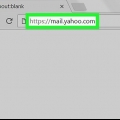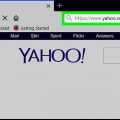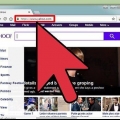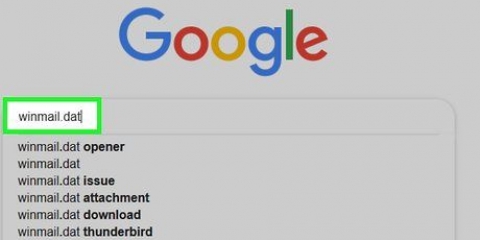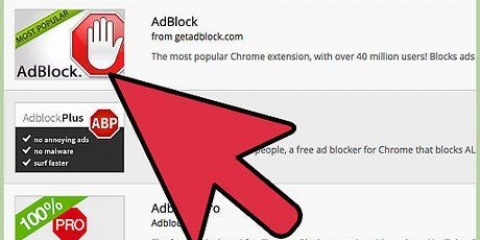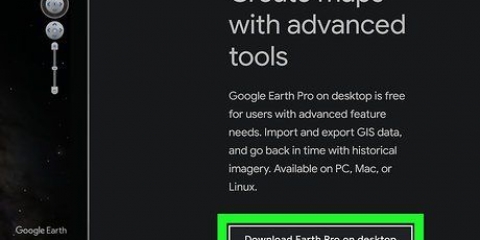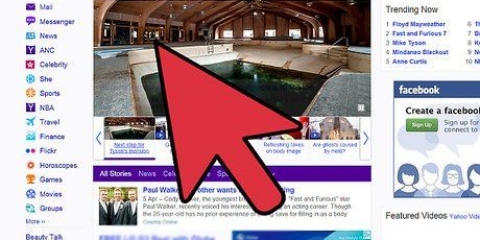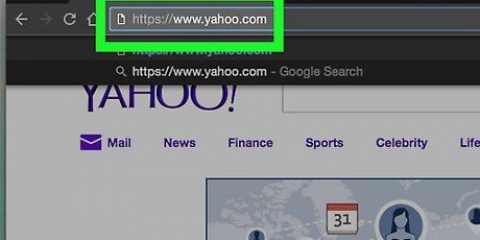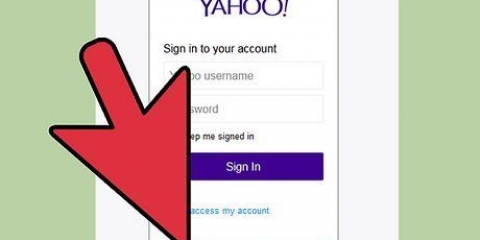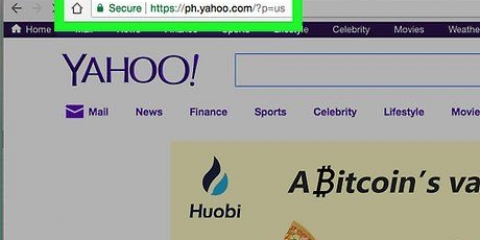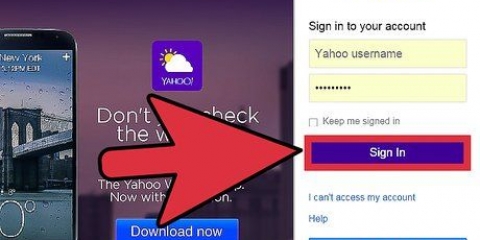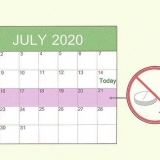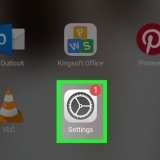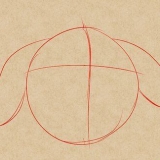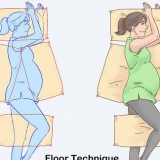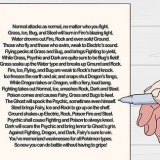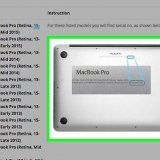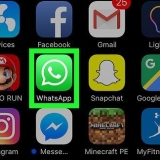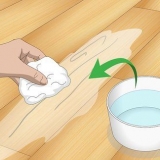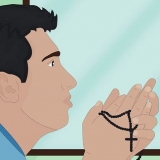segna come non letto– Contrassegna l`e-mail aperta come "non letta". Speciali questo post – Metti questa email nella cartella "Speciali". segna come spam – Metti questa e-mail e il mittente nella cartella `spam`. Stampa o condividi – Visualizza le opzioni per condividere questa e-mail, come inviare un messaggio o stampare.

Rubinetto Rispondere per rispondere a questa email. Rubinetto Inoltrare per inoltrare questa email a qualcuno.

Archivia l`e-mail, che la rimuove dalla Posta in arrivo e la salva sul tuo account. Contrassegna l`e-mail come spam. Crea una nuova cartella per le email. Quando lo fai, la cartella apparirà come opzione in questo menu.




Posta in arrivo Non letto Con stella Concetti Spedito Archiviato spam Pattumiera Categorie ("Persone", "Social", "Viaggi", "Shopping" e "Finanza") Tutte le cartelle che hai creato tu stesso.









Per formulare – All`estrema sinistra dello schermo; inizia una nuova e-mail. Rispondere – Una freccia a sinistra. Rispondi a tutti – Due frecce a sinistra. Inoltrare – Una freccia a destra; invia questa email a un contatto. Archiviazione – Elimina questo messaggio dalla Posta in arrivo e salvalo sul tuo account. Mossa – Ti offre un menu a discesa con tutte le cartelle nel tuo account di posta. rimuovere – Metti l`e-mail nella cartella del cestino. spam – Metti l`e-mail nella cartella spam. lago – Qui ci sono opzioni come Contrassegna come da leggere, Speciali, Blocca e Stampa.

Nella versione desktop del sito Web, puoi trovare le diverse cartelle del tuo account e-mail sul lato sinistro dello schermo. Sull`app mobile, puoi iniziare un nuovo messaggio toccando il cerchio mobile con una penna al suo interno.
Apri yahoo mail
Contenuto
Aprire la tua Posta in arrivo e visualizzare le tue e-mail in Yahoo Mail è molto semplice. Puoi farlo accedendo al sito desktop e aprendo la sezione `Posta`, oppure accedendo all`app mobile.
Passi
Metodo 1 di 2: utilizzo dell`app mobile (iOS e Android)

1. Apri l`app Yahoo Mail.

2. ToccaIscriviti.

3. Inserisci il tuo indirizzo email.

4. ToccaSuccessiva.

5. Inserisci la tua password.

6. ToccaIscriviti.

7. Tocca un`e-mail. Stai aprendo questa email.

8. Tocca un allegato. Se la tua email ha un allegato, puoi toccarlo per aprirlo. È quindi possibile scaricare o condividere l`allegato nell`angolo in alto a destra dello schermo.

9. Esci dalla schermata degli allegati.

10. Tocca... Ora vedrai le seguenti opzioni:

11. Chiudi questo menu. Tocca un punto qualsiasi al di fuori del menu per chiudere il menu.

12. Tocca la freccia indietro. Qui si può:

13. Chiudi questo menu.

14. Tocca il pulsante "Sposta". Questo pulsante ha l`aspetto di una sagoma di una cartella con una freccia rivolta verso l`alto. Qui si può:

15. Chiudi questo menu.

16. Tocca l`icona della casella. Ecco come archiviare un`e-mail con un solo tocco.

17. Tocca l`icona del cestino.. In questo modo rimuovi la tua email dalla Posta in arrivo e la metti nel cestino.

18. Tocca< casella di posta.

19. Tocca☰. Qui puoi vedere tutte le cartelle del tuo Yahoo Mail:

20. ToccaPosta in arrivo. Come tornare alla tua Posta in arrivo. Ora hai aperto e visualizzato la tua email!
Metodo 2 di 2: utilizzo di un computer desktop

1. Apri ilIl sito web di Yahoo.

2. clicca suIscriviti. Questo pulsante si trova nell`angolo in alto a destra della pagina Yahoo .

3. Inserisci il tuo indirizzo email.

4. clicca suSuccessiva.

5. Inserisci la tua password.

6. clicca suIscriviti.

7. clicca suPosta. Troverai questa opzione a destra del pulsante Iscriviti.

8. Fare clic su un`e-mail.

9. Familiarizzare con la barra degli strumenti. È sopra un`e-mail aperta. Le tue opzioni (da sinistra a destra) sono:

10. Apri un allegato. Se il mittente ha inviato una foto o un documento come allegato, sarà in fondo all`e-mail. È possibile scaricare un allegato facendo clic sul nome sotto l`icona.

11. clicca suPosta in arrivo. Questo link si trova nell`angolo in alto a sinistra della pagina. Ora puoi aprire e visualizzare la tua email!
Consigli
Avvertenze
- Se condividi un computer, cancella sempre l`iscrizione a Yahoo dopo aver controllato la tua posta.
Articoli sull'argomento "Apri yahoo mail"
Condividi sui social network:
Popolare